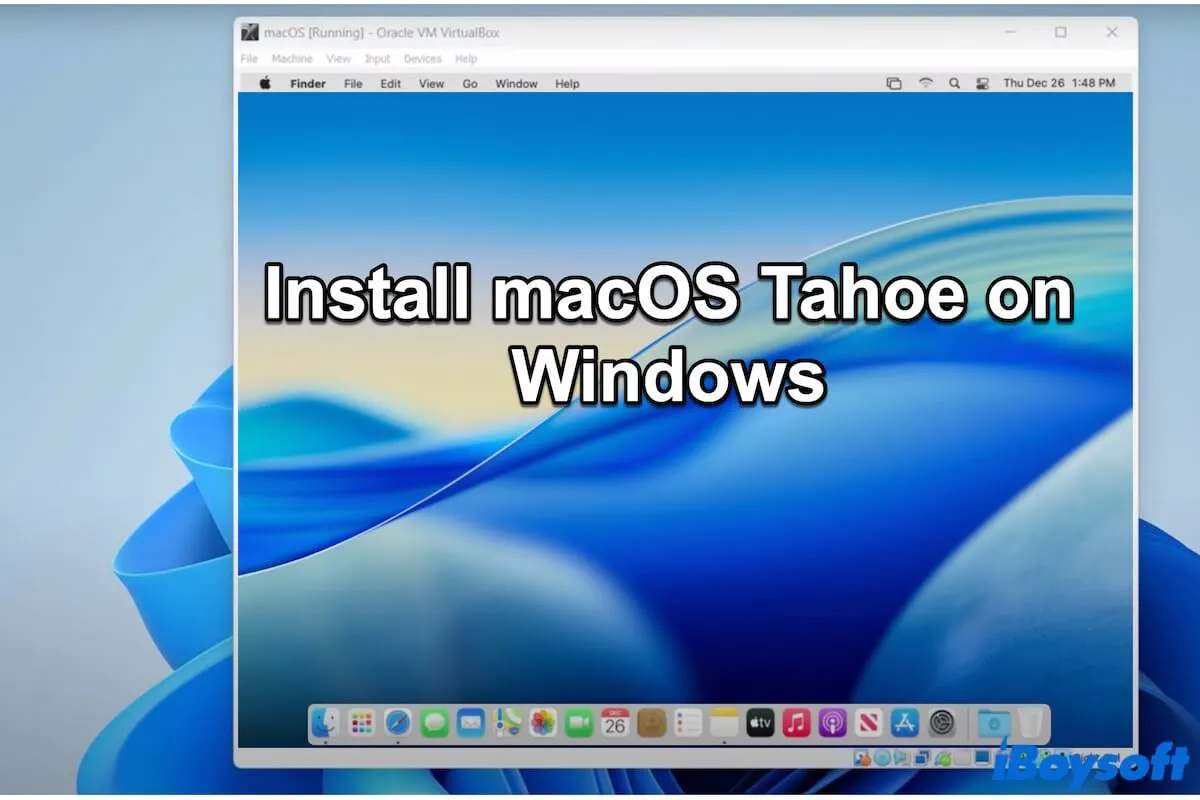最新の macOS Tahoe を体験したいが、Windows パソコンしか持っていないという方へ。しかし、VirtualBox や VMware のような仮想マシンソフトウェアを使用すれば、Windows PC に macOS Tahoe をインストールすることができます。
ここでは、最も簡単な方法で Windows パソコンに macOS Tahoe をインストールする方法 - VirtualBox を使用する方法をご紹介します。はっきりした手順に従って設定を行うだけで、Windows ラップトップで macOS Tahoe をすぐに実行できます!
Windows パソコンに macOS Tahoe をインストールする手順を最初に確認:
- 必要な準備を完了する
- macOS Tahoe の ISO ファイルをダウンロードする
- Oracle VM VirtualBox およびエクステンションパックをダウンロードしてインストールする
- macOS Tahoe の仮想マシンを作成する
- macOS Tahoe 仮想マシンの設定をカスタマイズする
- インストールの準備のためにコマンドプロンプトでコマンドを実行する
- Windows パソコンに VirtualBox で macOS Tahoe をインストールする
多くの人に PC に macOS Tahoe をインストールする基本的な手順を知らせましょう。
Windows パソコンに VirtualBox を使用して macOS Tahoe をインストールする方法
VirtualBox を使用して Windows PC に macOS Tahoe をインストールするための手順はわずか7つです。それぞれの手順に注意深く進んでいきましょう。
ステップ 1. 必要な準備を完了する
PC に macOS Tahoe をインストールするためには、以下の準備が必要です。どれも見逃さないようにしてください。
PCがこれらの基本要件を満たしていることを確認してください
- RAM:最小4 GB。仮想マシンはメモリを多く消費するため、パフォーマンスを向上させるためには8 GB以上を推奨します。
- ストレージ:少なくとも80 GBの空きディスク容量。余分なスペースはmacOS Tahoeの円滑な動作に役立ちます。
- CPU:最小2つのコア。より多くのコアを割り当てると、スピードと応答性が大幅に向上します。
- システム設定:
- 仮想化が有効になっていることを確認してください:
タスクバーで右クリックし、タスクマネージャーを選択して、パフォーマンス > CPUを選択すると、ここで仮想化の状態が表示されます。
- メモリインテグリティとHyper-Vを無効にします:
検索ボックスで「Core Isolation」を検索して、メモリインテグリティをオフにします。
コマンドプロンプトを開いて管理者として実行します。
以下のコマンドを入力してください: bcdedit /set hypervisorlaunchtype off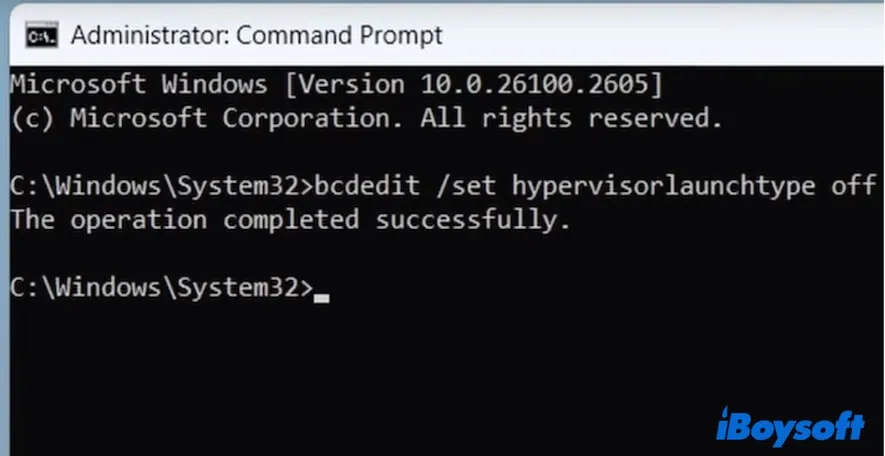
4. すべての変更を適用するためにPCを再起動してください。
コンピューターの空き容量を増やす
PCにmacOS Tahoeをインストールするには、ISOファイルをダウンロードし、VirtualBoxをインストールし、いくつかのセットアップ手順を完了する必要があります。このプロセスは多くのストレージを使用するため、不十分なディスク容量ではインストールに失敗する可能性があります。
問題を回避するために、不要なファイルやジャンクファイルをクリアしてディスク容量を確保してください。PCの利用可能なストレージが多いほど、スムーズなインストールと安定したパフォーマンスの可能性が高くなります。
ファイルがいっぱいのコンピューターをクリーンアップするのは、困難で時間がかかる作業です。システムクリーンアップ機能を利用して、PC上の不要なファイルを自動的にスキャンしてワンクリックで削除できる iBoysoft DiskGeeker for Windows です。
手順は次の通りです:
- コンピューターにiBoysoft DiskGeeker for Windowsをダウンロードしてインストールし、開きます。
このツールはシステム内のジャンクファイルをすぐに検索します。 - スキャン結果を参照し、削除したいジャンクファイルを選択します。
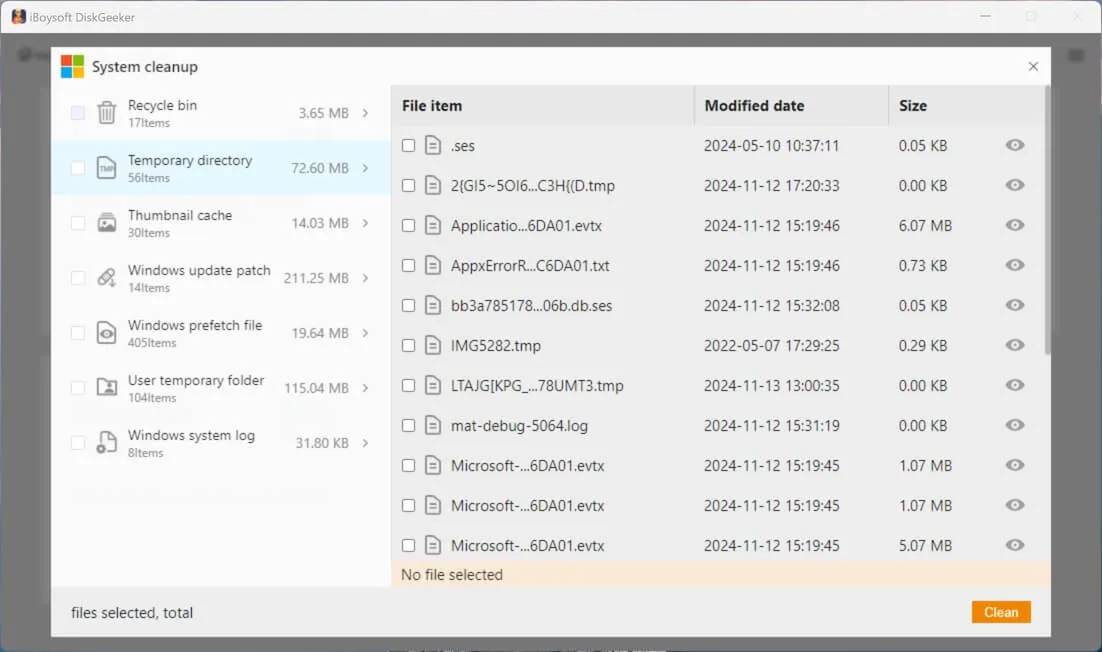
- 「クリーン」をクリックしてPCから直接削除します。
この使いやすいシステムジャンクファイルクリーナーを他の人と共有してください。
ステップ2. macOS TahoeのISOファイルをダウンロードする
macOS Tahoe ISOファイルは、仮想マシンフレンドリーな形式でmacOS Tahoeインストーラーを含むディスクイメージであり、物理的なMacやUSBを使用せずにWindowsのVirtualBoxにmacOS Tahoeを簡単にインストールすることができます。
⬇️ macOS Tahoe ISOをダウンロード (サイズ:19.53 GB)
ステップ3. VirtualBoxとその拡張パックをダウンロードしてインストールする
特に、VirtualBoxはこれらのWindowsバージョンをサポートしています。お使いのWindowsコンピューターがサポートしていることを確認してください。
- Windows 11
- Windows 10
- Windows Server 2019
- Windows Server 2022
PCにOracle VM VirtualBoxをダウンロードしてインストールする方法:
- VirtualBoxダウンロードページにアクセスします。
- "Windows hosts"をクリックして、Windows用のVirtualBoxプラットフォームパッケージをダウンロードします。
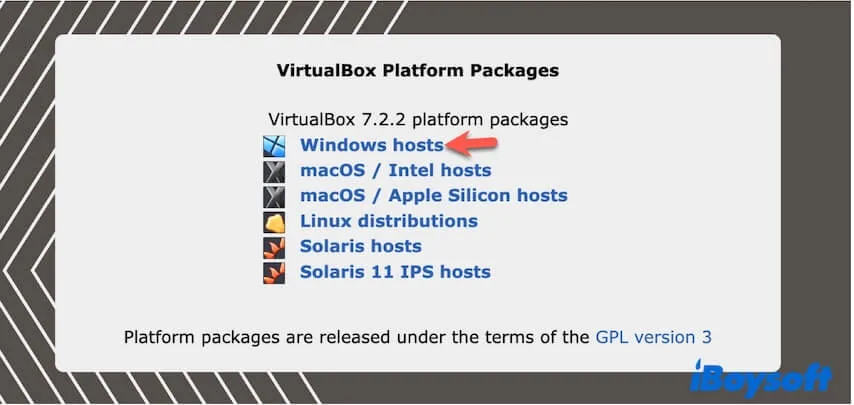
- .exeファイルを右クリックし、「開く」を選択します。
- 画面の手順に従ってPCにVirtualBoxをインストールします。
VirtualBoxに拡張パックをダウンロードしてインストールする方法:
VirtualBox Extension Packは、VirtualBoxの機能を拡張するために使用されます。USB 2.0/3.0サポート、VRDP、ウェブカメラのパススルー、AESディスク暗号化、PXEブートROM、クラウド統合などの高度な機能を追加し、VirtualBoxをより強力で多機能にします。
- VirtualBoxダウンロードページを開きます。
- VirtualBox Extension Packセクションで、ライセンスを読んで「同意してダウンロード」をクリックしてダウンロードします。
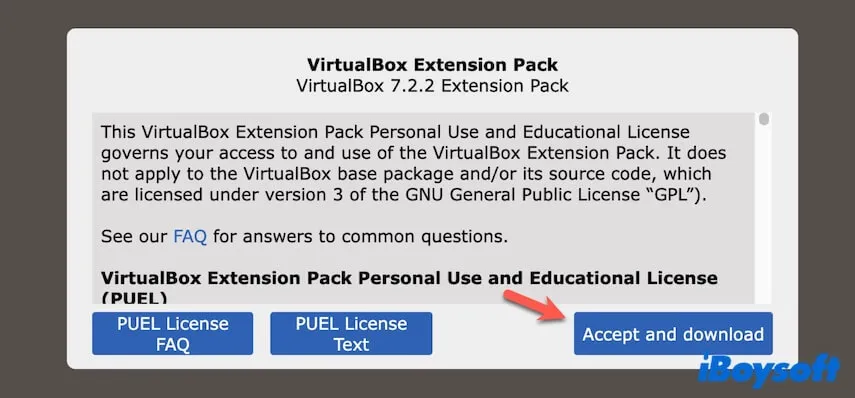
- 画面の案内に従って、VirtualBoxに拡張パックをインストールします。
ステップ4. macOS Tahoe用の仮想マシンを作成する
macOS Tahoe ISOをダウンロードし、VirtualBoxをインストールした後、macOS Tahoe用の仮想マシン(VM)を作成できます。
以下は、VirtualBoxでmacOS Tahoe仮想マシンを作成する手順です:
- コンピューターでVirtualBoxを開きます。
- ツールバーで「新規」をクリックします。
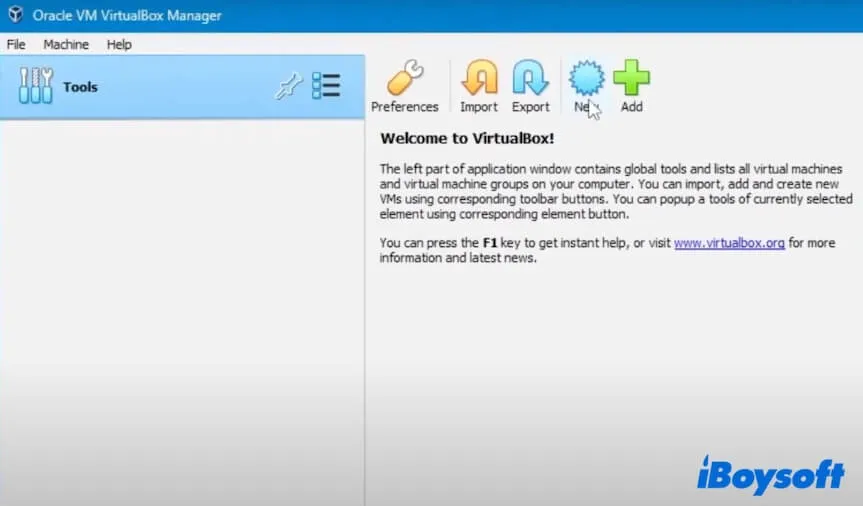
- 仮想マシンの名前(macOS 26など)を入力します。
- フォルダーのフィールドに仮想マシンのデフォルトの場所を保持するか、変更します。
- ISOイメージのドロップダウンメニューをクリックし、「その他」を選択してPCからmacOS Tahoe ISOファイルを選択します。
- タイプフィールドを「Mac OS X」、バージョンフィールドを「Mac OS X(64ビット)」に保持します。
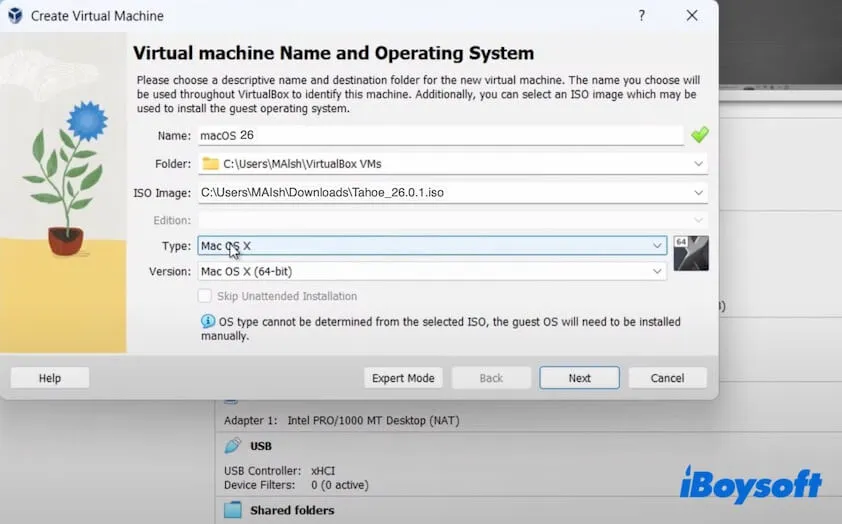
- 「次へ」をクリックします。
- ベースメモリセクションでスライダーを緑色のフィールドの端に移動します。
赤い領域に移動しないでください。それはWindowsの実行に必要な基本メモリを表します。 - プロセッサを少なくとも2つに構成します。
同様に、現在のWindowsが使用するプロセッサを表す赤い領域にスライダーを移動しないでください。 - 「EFIを有効にする(特殊なOSのみ)」をチェックします。
- 「次へ」をクリックします。
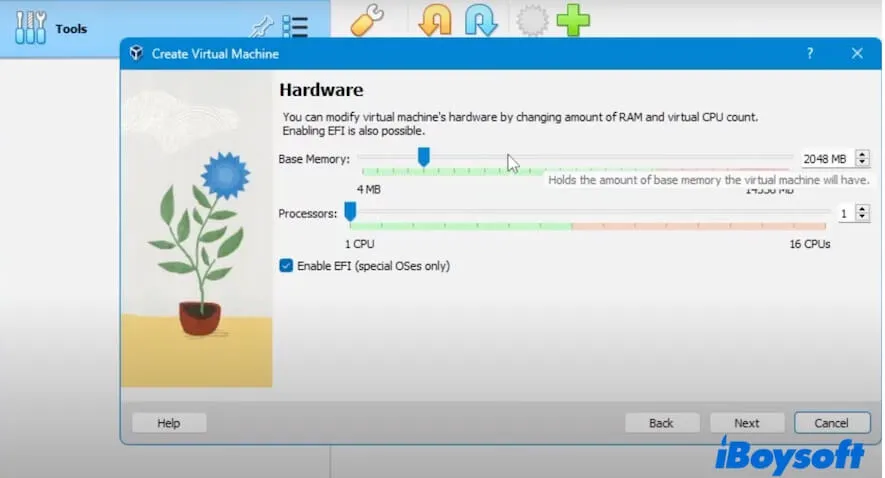
- 「今すぐ仮想ディスクを作成する」をチェックします。
- ディスクサイズフィールドで、スライダーを80GB以上に移動します。
より大きな仮想ディスクサイズは、macOS Tahoe VMのパフォーマンスを向上させ、スムーズにします。 - 「次へ」をクリックします。
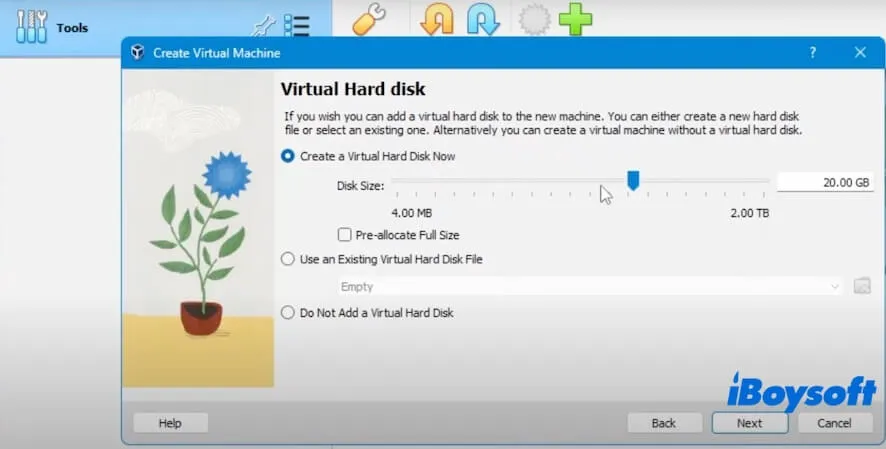
- プロセスの完了を待ちます。
ステップ5:macOS Tahoe仮想マシンの設定をカスタマイズする
いくつかの重要なVirtualBox設定を調整することが重要です。適切な構成により、macOS Tahoe仮想マシンがVirtualBoxにスムーズにインストールされ、その後Windowsコンピューターで確実に操作されます。
- VirtualBoxを開き、サイドバーから作成したmacOS Tahoe仮想マシンを選択し、「設定」(または「環境設定」)をクリックします。
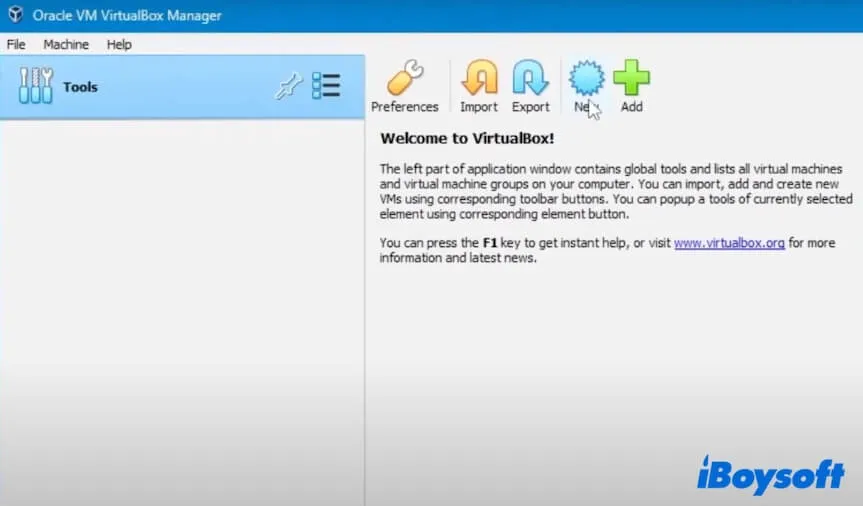
- 「システム」を選択します。このフィールドで以下の操作を行います:
- ベースメモリのスライダーを緑のエリアの端に移動します。
- Boot Orderで「Optical」と「Hard Disk」のみがチェックされていることを確認します。
- 拡張機能の以下の3つのオプションがチェックされていることを確認します:"I/O APIC を有効にする"、"UTC時間でハードウェアクロックを有効にする"、"EFI(特定のOSのみ)を有効にする"。
- 「OK」をクリックします。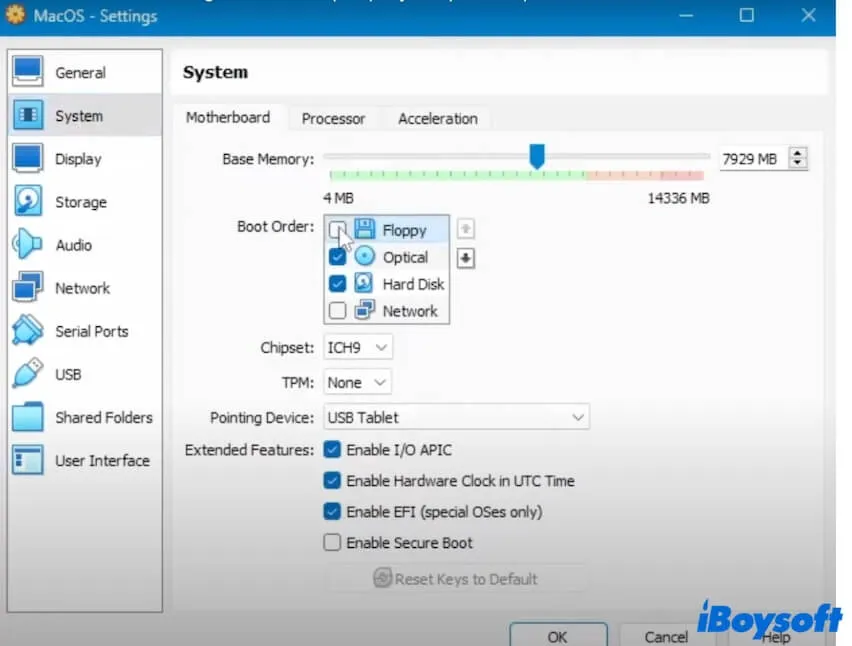
- サイドバーで「表示」をクリックします。
- ビデオメモリのスライダーを最大サイズ(128 MB)までドラッグします。
- 拡張機能で、「3Dアクセラレーションを有効にする」とチェックを入れます。
「OK」をクリックします。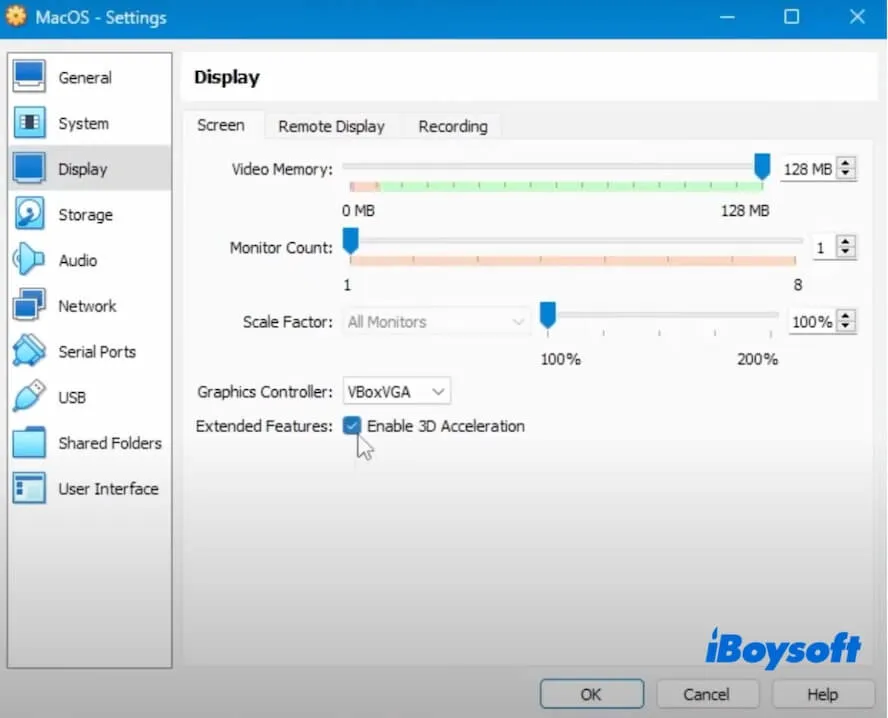
- サイドバーで「ネットワーク」を選択します。
- アダプター1の下で「ネットワークアダプターを有効にする」にチェックを入れます。
- アダプター2の下で、ドロップダウンメニューから「Bridged Adapter」を選択します。
- 「OK」をクリックします。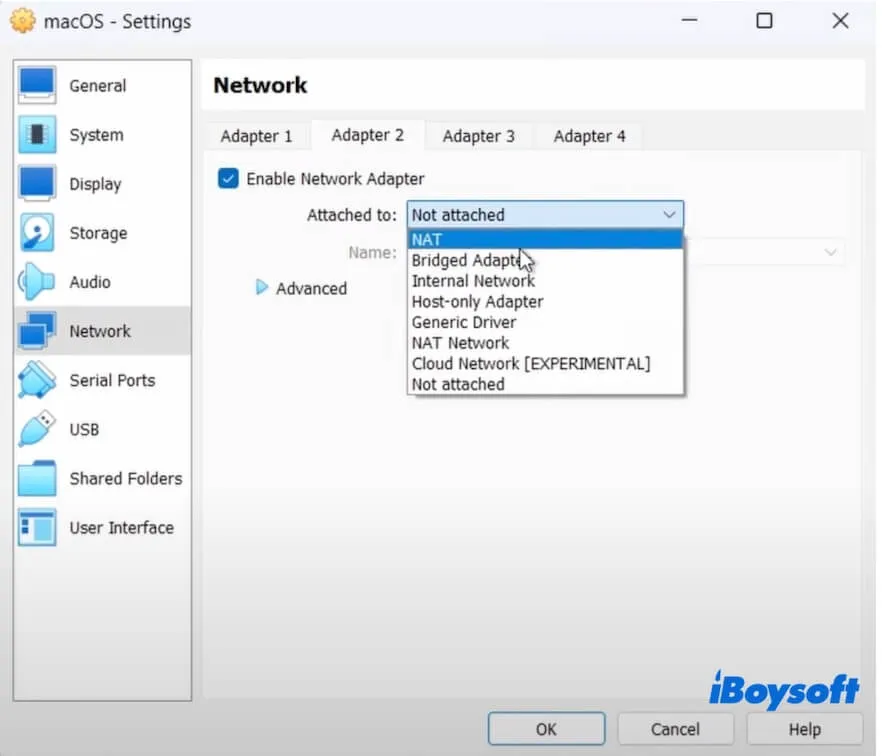
- サイドバーでUSBをクリックします。
- "USB 3.0(xHCI)コントローラ"や他の使用しているものに変更します。
- 「OK」をクリックします。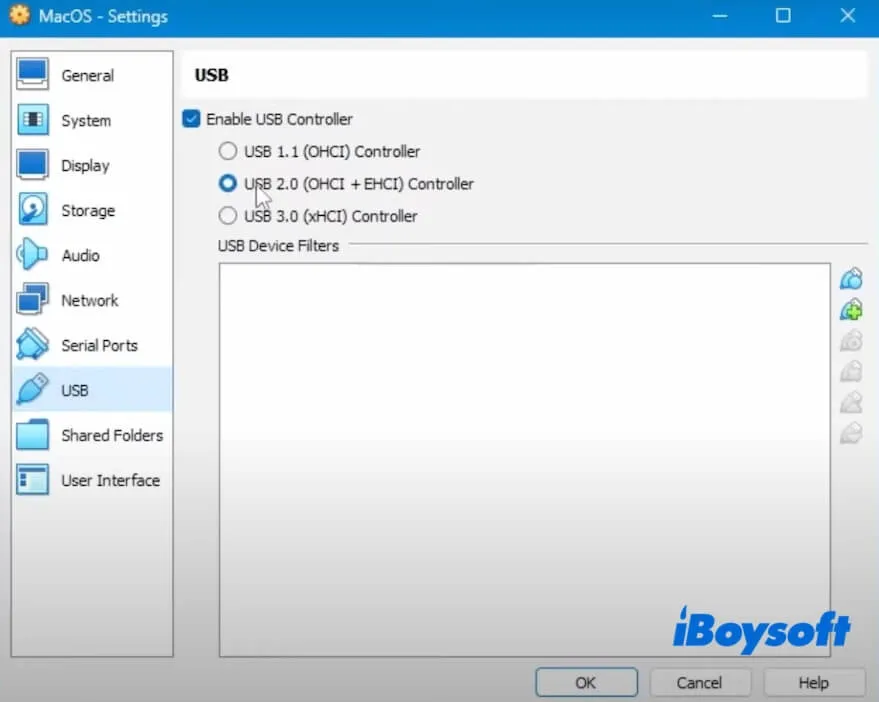
- VirtualBoxを閉じます。
ステップ6. インストールの準備ができたら、コマンドプロンプトでコマンドを実行します
VirtualBoxがmacOS Tahoe仮想マシンのインストールを完全にサポートするために、最初にCMDで特定のコマンドラインを実行する必要があります。これらのコマンドを実行することで、一般的なインストールエラーを防ぎ、仮想マシンが正常に動作することもできます。
CPUによって必要なコマンドが異なるため、まずプロセッサータイプを特定してください。Windows PCの「設定」>「システム」>「情報」に移動して、確認してください。
次に、対応するコマンドラインを実行するための手順に従ってください。
- Windows PC の検索バーで cmd を入力します。
- 管理者として実行 を選択して コマンドプロンプトを開きます。
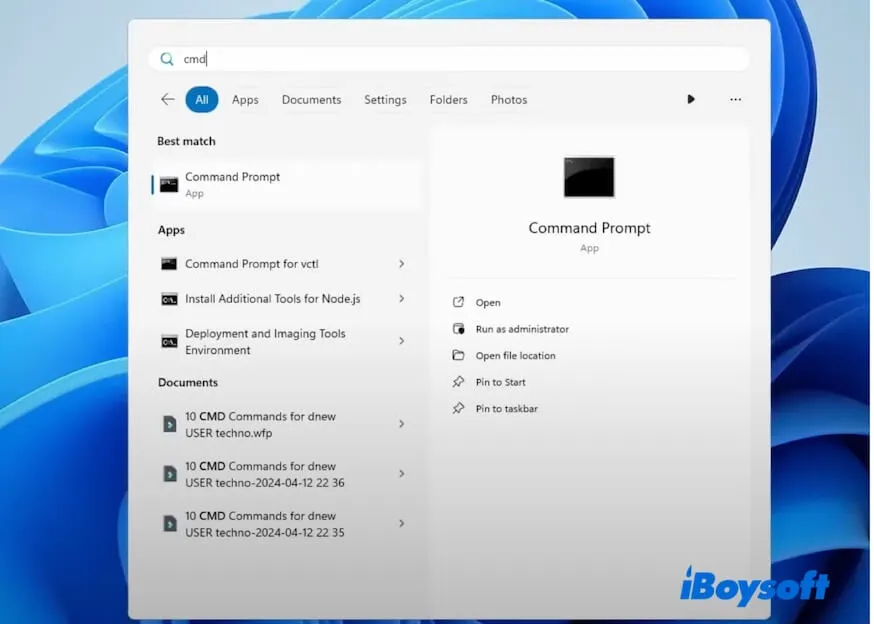
- 以下のコマンドをコマンドプロンプトウィンドウに入力してください。
注意:
macOS 26 をご自身の macOS 26 仮想マシンの名前に置き換えてください。もし私と同じ(macOS 26)の場合、そのままでかまいません。
VirtualBox を別の場所にインストールした場合は、パス「C:\Program Files\Oracle\VirtualBox\」を実際の場所に置き換えてください。
AMDプロセッサの場合:
cd "C:\Program Files\Oracle\VirtualBox\"
VBoxManage.exe modifyvm "macOS 26" --cpuidset 00000001 000106e5 00100800 0098e3fd bfebfbff
VBoxManage setextradata "macOS 26" "VBoxInternal/Devices/efi/0/Config/DmiSystemProduct" "iMac19,3"
VBoxManage setextradata "macOS 26" "VBoxInternal/Devices/efi/0/Config/DmiSystemVersion" "1.0"
VBoxManage setextradata "macOS 26" "VBoxInternal/Devices/efi/0/Config/DmiBoardProduct" "Iloveapple"
VBoxManage setextradata "macOS 26" "VBoxInternal/Devices/smc/0/Config/DeviceKey" "ourhardworkbythesewordsguardedpleasedontsteal(c)AppleComputerInc"
VBoxManage setextradata "macOS 26" "VBoxInternal/Devices/smc/0/Config/GetKeyFromRealSMC" 0
VBoxManage modifyvm "macOS 26" --cpu-profile "Intel Core i7-6700K"
VBoxManage setextradata "macOS 26" "VBoxInternal/TM/TSCMode" "RealTSCOffset"Intelプロセッサの場合:
cd "C:\Program Files\Oracle\VirtualBox\"
VBoxManage.exe modifyvm "macOS 26" --cpuidset 00000001 000106e5 00100800 0098e3fd bfebfbff
VBoxManage setextradata "macOS 26" "VBoxInternal/Devices/efi/0/Config/DmiSystemProduct" "MacBookPro15,1"
VBoxManage setextradata "macOS 26" "VBoxInternal/Devices/efi/0/Config/DmiBoardProduct" "Mac-551B86E5744E2388"
VBoxManage setextradata "macOS 26" "VBoxInternal/Devices/smc/0/Config/DeviceKey" "ourhardworkbythesewordsguardedpleasedontsteal(c)AppleComputerInc"
VBoxManage setextradata "macOS 26" "VBoxInternal/Devices/smc/0/Config/GetKeyFromRealSMC" 1 - "Return"を押します。
- コマンドプロンプトを閉じます。
ステップ 7. Windows コンピューター上の VirtualBox に macOS Tahoe をインストールする
すべてが準備できたので、Windows PC 上の VirtualBox に macOS Tahoe をインストールしましょう。
- VirtualBox を開きます。
- サイドバーから作成した macOS Tahoe 仮想マシンを選択して"開始"をクリックします。
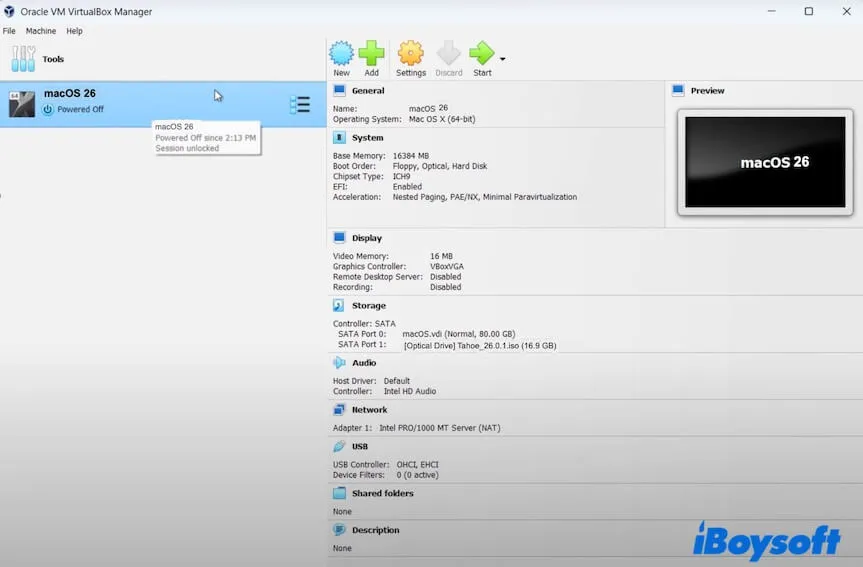
- インストールプロセスが終了するのを待ちます。
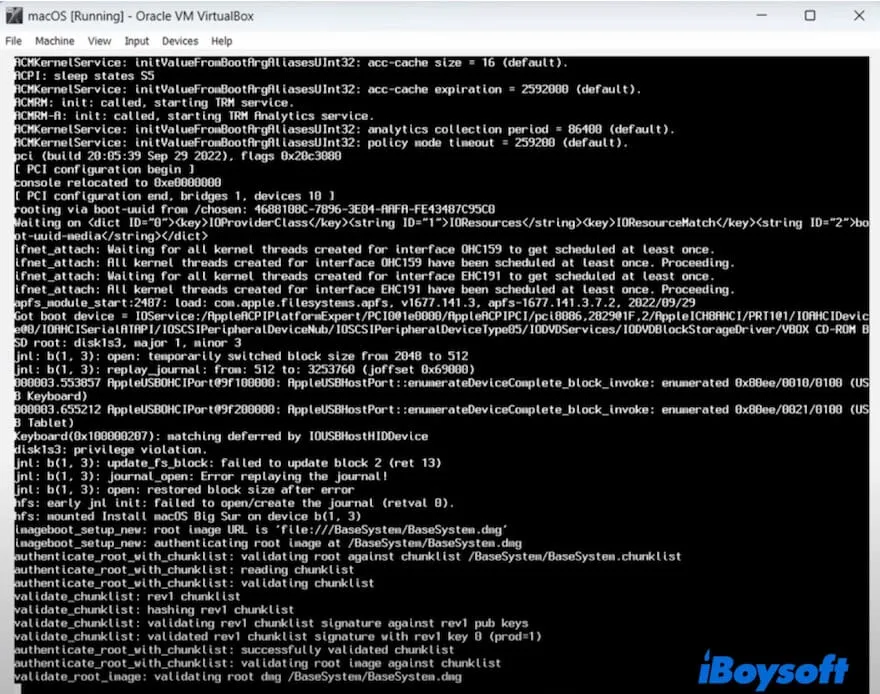
- 英語などの言語を選択して"次へ"をクリックします。
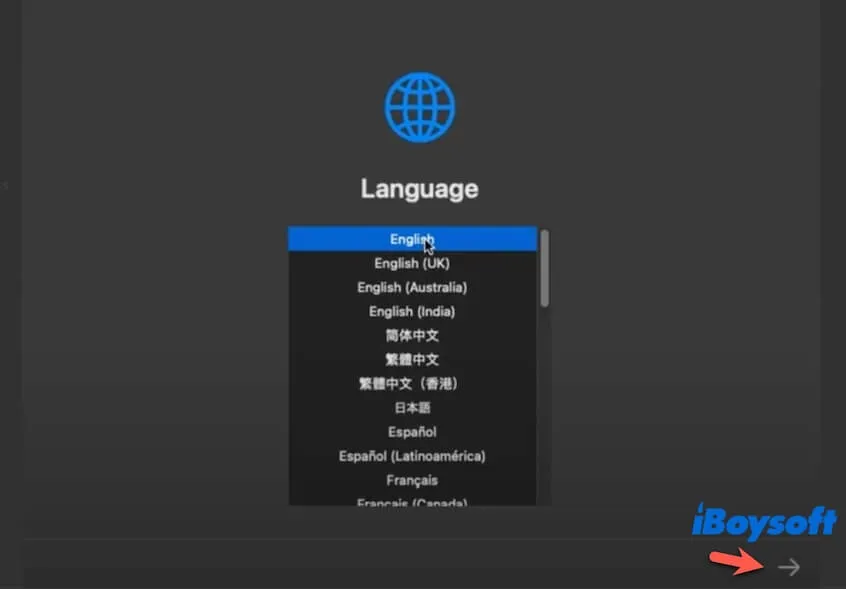
- 画面上で「ディスクユーティリティ」を選択します。
- ディスクユーティリティウィンドウで、サイドバーのトップレベル VBOX HARDDISK メディアを選択し、「消去」をクリックします。
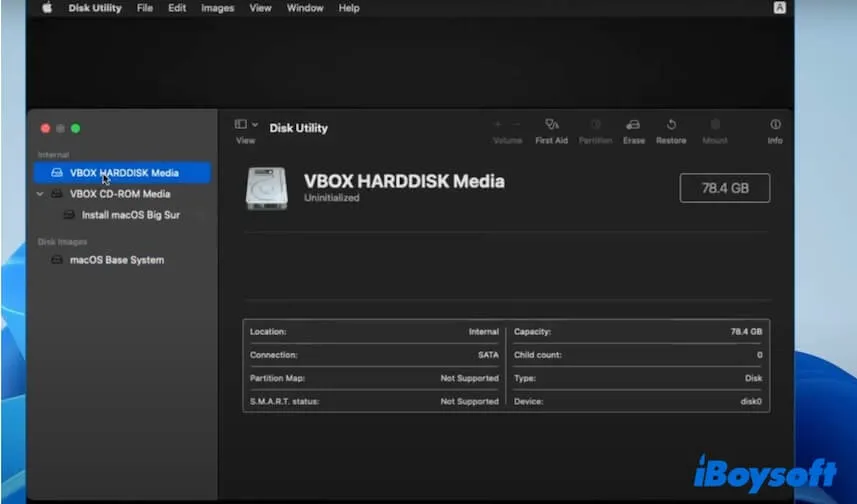
- 名前を入力し、APFS形式を選択し、「GUID Partition Map」スキームを選択して、「消去」をクリックします。
- 消去プロセスが完了したら、「完了」をクリックします。
- メニューバーの「ディスクユーティリティ」をクリックして、「ディスクユーティリティを終了」を選択します。
- 「macOS Tahoe を再インストール」を選択し、"続行"をクリックし、画面の指示に従って macOS Tahoe をインストールします。
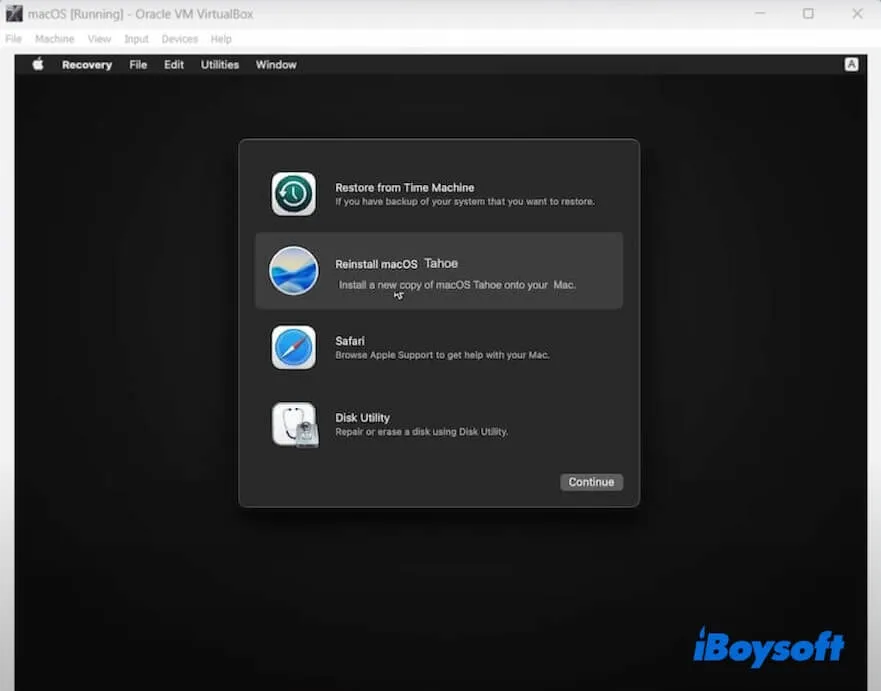
ヒント: macOS Tahoe を VirtualBox にインストールする際に何か問題が発生した場合、VirtualBox を終了し、コンピューターを再起動して、このタスクを最初からやり直すことで簡単かつ迅速に修正できます。
これで、Windows PC 上の VirtualBox に macOS Tahoe をインストールしました。macOS Tahoe の設定を行い、PC で macOS Tahoe を実行できます。
結論
Windows PC 上の VirtualBox に macOS Tahoe をインストールするために 7 つのステップしか必要ありませんが、多くの注意が必要です。当社の段階的なガイドは、注意すべきすべての詳細を網羅しています。それぞれにご注意ください。
ちなみに、Windows 11、10、8.1、8、または7のコンピューターで macOS Tahoe を実行すると、通常は多くのメモリとストレージを消費します。このプロセス中に不要なアプリケーションを終了し、iBoysoft DiskGeeker for Windows のようなクリーニングツールを使用して、コンピューターのゴミファイルを削除して使用可能なスペースを増やすことをお勧めします。
この記事が Windows PC に macOS Tahoe をインストールするための明確なガイドであると思われる場合は、他の人と共有してください。
WindowsにmacOS Tahoeをインストールする際のよくある質問
- QWindows PCにmacOSをインストールすることは可能ですか?
-
A
はい、VirtualBoxやVMwareのような仮想マシンソフトウェアを使用してWindows PCにmacOSをインストールすることができます。macOSのISOをダウンロードし、PCに仮想マシンツールをインストールし、その後、仮想マシンソフトウェアを使用してmacOS仮想マシンを作成し、VirtualBoxの設定を行い、後続のインストールプロセスをスムーズにするために特定のコマンドを実行し、最後にWindows上にmacOSをインストールして、現在のWindowsに影響を与えることなくPC上でmacOSをインストールして実行する目的を達成します。
- QWindowsにmacOSをインストールすることは合法ですか?
-
A
AppleはmacOSをWindowsコンピューターにインストールすることをサポートしていません。Appleのライセンスによればこれは違法です。それでも、仮想マシンソフトウェアの支援を受けてWindows上でmacOSを実行することは可能です。実際、macOSはPC上でMacデバイスと同様にスムーズに動作せず、一部の機能がPC上で制限されています。